



   
|
ほとんどのポータルは、コンテンツをアプリケーションに組み込みます。コンテンツは、広告 (画像ファイル)、ドキュメント (ワード プロセッサ ファイル)、またはアニメーション ファイルで構成されます。ポータルで使用するコンテンツは、通常、ポータルに接続されているコンテンツ管理システムの一部であるコンテンツ リポジトリに格納されます。開発者および管理者は格納されたコンテンツにアクセスし、ポータルの訪問者に対してコンテンツをどのように表示するかを決めることができます。
BEA WebLogic Portal® のコンテンツ管理システムでは、コンテンツの格納、コンテンツへのアクセス、コンテンツの進捗状況の追跡、およびポータル アプリケーションへのコンテンツの組み込みを行うことができます。これにより、コンテンツの作成とユーザへのそのコンテンツの配信とが簡単に統合されます。コンテンツ寄稿者は、WebLogic Portal のリポジトリを使用してコンテンツを格納し、アクセスすることができます。設定が有効になっていれば、コンテンツ寄稿者は、Microsoft Word などのコンテンツ アプリケーションを介してコンテンツにアクセスすることもできます。こうしたアクセスは WebDAV を用いて実行できます。詳細については、「BEA リポジトリでの WebDAV の使用」を参照してください。
コンテンツ リポジトリは、仮想コンテンツ リポジトリを用いてポータルに接続されます。ポータル開発者はコンテンツの API および JSP ツールを使用して、仮想コンテンツ リポジトリにアクセスし、コンテンツをポータル訪問者に配信します。仮想コンテンツ リポジトリの詳細については、「仮想コンテンツ リポジトリへのリポジトリの接続」を参照してください。
コンテンツ リポジトリは、WebLogic Portal の仮想コンテンツ リポジトリを介して WebLogic Portal に接続します。コンテンツ リポジトリが仮想コンテンツ リポジトリに接続されている場合、ポータル開発者とコンテンツ寄稿者は、Portal Administration Console、コンテンツ API 、JSP タグ、コンテンツ セレクタ、プレースホルダ、および WebDAV が有効なアプリケーションなどの WebLogic Portal コンテンツ ツールを使用してコンテンツにアクセスすることができます。
また、サードパーティのコンテンツ管理システム (JSR 170 準拠のリポジトリを含む) と WebLogic Portal を WebLogic Portal の仮想コンテンツ リポジトリに接続することで、これらを統合することもできます。サードパーティ リポジトリの使用の詳細については、「サードパーティのリポジトリへの接続」を参照してください。仮想コンテンツ リポジトリに接続されたサードパーティ リポジトリ内のコンテンツは、WebLogic Portal で検索および利用できます。
仮想コンテンツ リポジトリには、通常 Portal Administration Console を介してアクセスします。図 1-1 を参照してください。
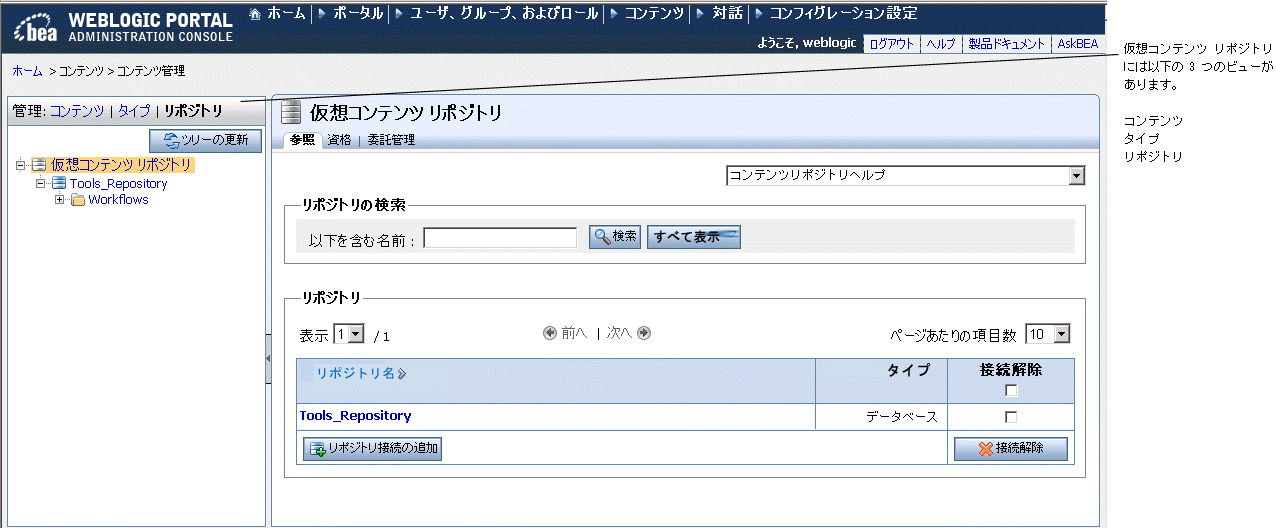
仮想コンテンツ リポジトリでは、コンテンツ リポジトリを「コンテンツ」、「タイプ」、「リポジトリ」の 3 つの方法で表示することができます。表1-1 は、各ビューと、そこで実施できるタスクを示しています。
|
|
デフォルトでは、ポータル アプリケーションは単一の BEA コンテンツ リポジトリを使用してコンテンツを格納するようコンフィグレーションされています。BEA リポジトリは、ポータル データベースを使用して、予約されているテーブルにコンテンツを格納します。複数の BEA リポジトリを使用し、それらをファイルシステムを用いてコンテンツを格納するようコンフィグレーションすることもできます。
また、BEA リポジトリで、BEA のライブラリ サービスの活用を有効にすることもできます。ライブラリ サービスを使用すると、コンテンツのバージョンを追跡したり、コンテンツ ワークフローを使用してコンテンツ寄稿者用のプロセス (承認の取得や期限切れコンテンツの廃棄など) を実施することができます。ライブラリ サービスの詳細については、「BEA リポジトリへのコンテンツの追加」を参照してください。
ライブラリ サービスを有効にした BEA リポジトリを使用している場合、以下の操作が可能です。
通常、コンテンツ寄稿者は、Portal Administration Console を使用してコンテンツ リポジトリにアクセスし、BEA リポジトリにコンテンツを追加することができます。さらに、リポジトリが WebDAV を使用するようコンフィグレーションされていると、コンテンツのユーザも Windows エクスプローラを介してコンテンツを追加することができます。詳細については、「BEA リポジトリでの WebDAV の使用」を参照してください。
ユーザがリポジトリにコンテンツを追加する際には、コンテンツをコンテンツ タイプに関連付け、日付、作成者、色などのプロパティ値を割り当てることにより、コンテンツ ファイルのメタデータを作成します。ポータル開発者はこのメタデータを使用して、ポータル アプリケーション内でコンテンツを取得、表示します。コンテンツ タイプを使用すると、ポータル開発者は容易にリポジトリからコンテンツを取得し、コンテンツどうしの関係を作成することができます。たとえば、特定の作成者が作成したすべてのコンテンツを取得することができます。
図 1-3 では、リポジトリへのコンテンツの追加の例を示します。
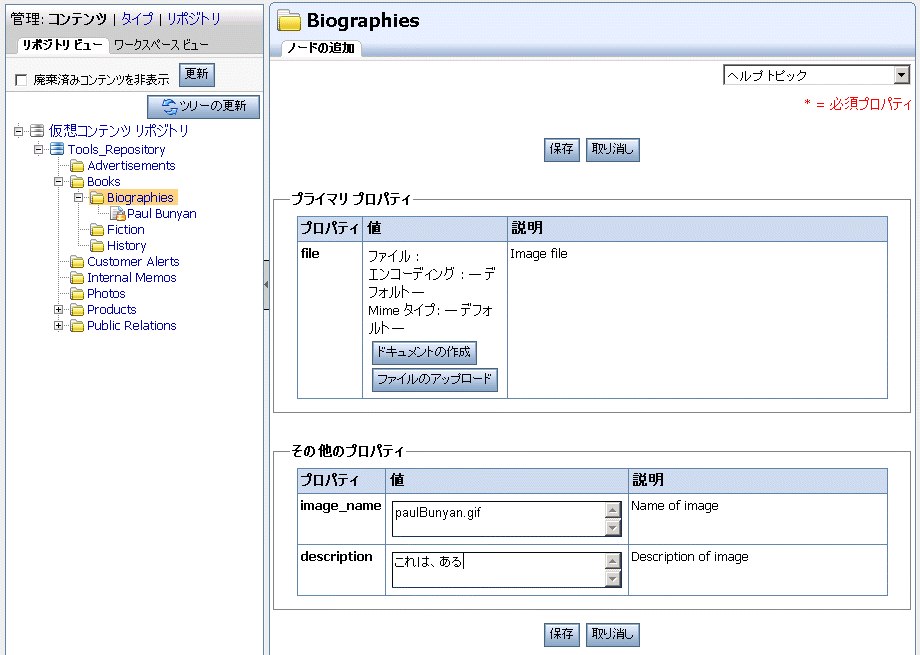
コンテンツの追加の詳細については、「BEA リポジトリへのコンテンツの追加」を参照してください。
コンテンツ リポジトリが仮想コンテンツ リポジトリに接続されていると、ポータル開発者は各種の WebLogic Portal 開発ツールを使用して、ポータル ユーザにコンテンツを配信することができます。これらの開発ツールには、コンテンツ API、JSP タグ、およびルールを使用してポータル ユーザに対するコンテンツ配信をパーソナライズするパーソナライゼーション ツールがあります。ポータル内のコンテンツ配信の詳細については、『WebLogic Portal の対話管理ガイド』を参照してください。
WebLogic Portal のコンテンツ管理システムで、開発者は以下の操作を実行できます。
委託管理および訪問者の資格を使用して、ポータル コンテンツのセキュリティを確保することができます。
委託管理を使用して、ユーザが Portal Administration Console 内のコンテンツを追加または変更できるかどうかを決定できます。たとえば、特定のユーザのみがコンテンツの公開を承認できるようにしたり、ユーザがリポジトリからコンテンツを削除できないようにしたりすることが可能です。訪問者の資格では、ポータルの訪問者によるポータル コンテンツの表示を許可するか否かを決定します。セキュリティの詳細については、『WebLogic Portal のセキュリティ ガイド』を参照してください。
このガイドで説明するタスクは、ポータル ライフサイクルに従って構成されています。ポータル ライフサイクルの詳細については、『WebLogic Portal の概要ガイド』を参照してください。ポータル ライフサイクルには、アーキテクチャ、開発、ステージング、プロダクションの 4 つの段階があります。
図 1-4 では、コンテンツ管理をポータル ライフサイクルに位置づけて表現しています。
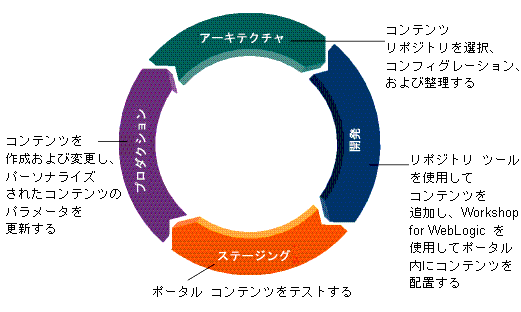
アーキテクチャ段階では、使用するコンテンツ リポジトリのタイプを選択し、ビジネス ニーズを満たすようコンテンツ リポジトリを設定します。この段階では、コンテンツの格納に用いるコンテンツ タイプの作成、プロセスを実施するコンテンツ ワークフローの作成、およびリポジトリを整理するコンテンツ フォルダの作成を行います。また、伝播方針を計画し、使用するコンテンツ ツールを決定します。
この章では、アーキテクチャ段階でのタスクについて、以下の説明を行います。
開発の段階では、コンテンツ寄稿者はコンテンツを追加し、開発者はポータル内でのコンテンツの配置方法を決定します。コンテンツ寄稿者は Portal Administration Console を使用して、コンテンツを追加、管理します。Workshop for WebLogic を使用すると、ポータル開発者は、コンテンツ セレクタ、プレースホルダ、JSP タグ、HTML、およびコンテンツ API を用いてコンテンツの取得や表示を行うことができます。ポータル内のコンテンツ配信の詳細については、『WebLogic Portal の対話管理ガイド』を参照してください。
これらの章では、開発の段階でのタスクについて、以下の説明を行います。
ステージング段階では、ポータルをテストし、開発されたコンテンツが正しく表示されているか確認します。作成したコンテンツに対して、開発とテストを繰り返し実施することもあります。開発段階に戻って変更を行う場合は、ステージング段階における変更を確認するために、ポータル アプリケーションを再デプロイする必要があります。
ステージング段階でポータル アプリケーションのテストを完了したら、プロダクション段階に移り、プロダクション環境を管理します。プロダクション段階では、Portal Administration Console を使用して、設定の調整、コンテンツの追加、コンテンツ セレクタの変更、広告キャンペーンの作成を行います。コンテンツ セレクタまたはキャンペーンの詳細については、WebLogic Portal の『対話管理ガイド』を参照してください。
委託管理および訪問者の資格を使用してコンテンツに対するセキュリティを設定することもできます。詳細については、『WebLogic Portal のセキュリティ ガイド』を参照してください。
 
|